- Anciennes imprimantes PolyJet
- Alaris30 V1
- Connex260
- Connex350/500
- Eden250
- Eden260
- Eden260V/VS
- Eden330
- Eden350
- Eden350V/500V
- J700 et J720 Dental
- J750/J735
- J750 Digital Anatomy
- Gamme Objet24/30 V2
- Gamme Objet24/30 V3
- Objet30 V5 Pro et Prime
- Objet260 Connex 1-2-3
- Objet260 Dental/Dental Selection
- Objet350/500 Connex 1-2-3
- Objet1000 Plus
- Matériaux PolyJet
- Gamme Agilus30
- Biocompatible
- MED610 transparent biocompatible
- Matériaux dentaires
- Matériaux dentaires TrueDent
- Matériaux dentaires TrueDent-D
- Digital ABS Plus
- DraftGrey
- Elastico Clear/Black
- Température élevée
- Assistance PolyJet
- Rigur et Durus
- Tango
- ToughONE™
- Transparent
- Vero ContactClear
- Gamme Vero
- Veroflex
- VeroUltra Opaque
- Couleurs vives
- Matériaux de stéréolithographie
- Somos® 9120™
- Somos® BioClear™
- Somos® DMX SL™ 100
- Somos® Element™
- Somos® EvoLVe™ 128
- Somos® GP Plus™ 14122
- Somos® Momentum™
- Somos® NeXt™
- Somos® PerFORM™
- Somos® PerFORM Reflect™
- Somos® ProtoGen™ 18420
- Somos® ProtoTherm™ 12120
- Somos® Taurus™
- Somos® WaterClear® Ultra 10122
- Somos® WaterShed® AF
- Somos® WaterShed® Black
- Somos® WaterShed® XC 11122
Utiliser l’atelier en tant qu’opérateur
Ce guide commence par les instructions de configuration pour l'administrateur, puis explique le flux de travail pour les opérateurs de machine et les donneurs d’ordre.
- Configuration de GrabCAD Shop
- Utilisation de Shop en tant que demandeur
- Utilisation de Shop en tant que demandeur
Passer à :
Connectez-vous à GrabCAD Shop à l'adresse shop.grabcad.com. Vous serez redirigé vers la page d'accueil de votre GrabCAD Shop. En tant qu'opérateur, vous avez été invité par un administrateur à utiliser GrabCAD Shop pour gérer les demandes d'impression ou de fabrication 3D entrantes des ingénieurs et des concepteurs de votre entreprise.
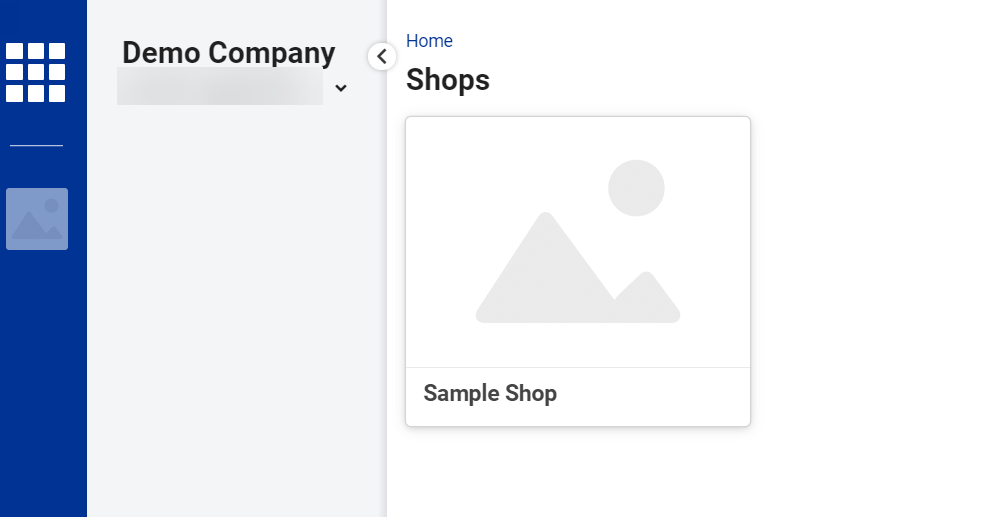
2
Sélectionnez un Shop dans la liste des Shops (vous ne pouvez en avoir qu'un) pour accéder au tableau de bord des commandes. Les commandes de tous les demandeurs sont affichées. Vous pouvez mettre à jour le statut de toute commande sur laquelle vous travaillez actuellement. Par défaut, seules les Commandes actives sont affichées (non terminées, annulées).
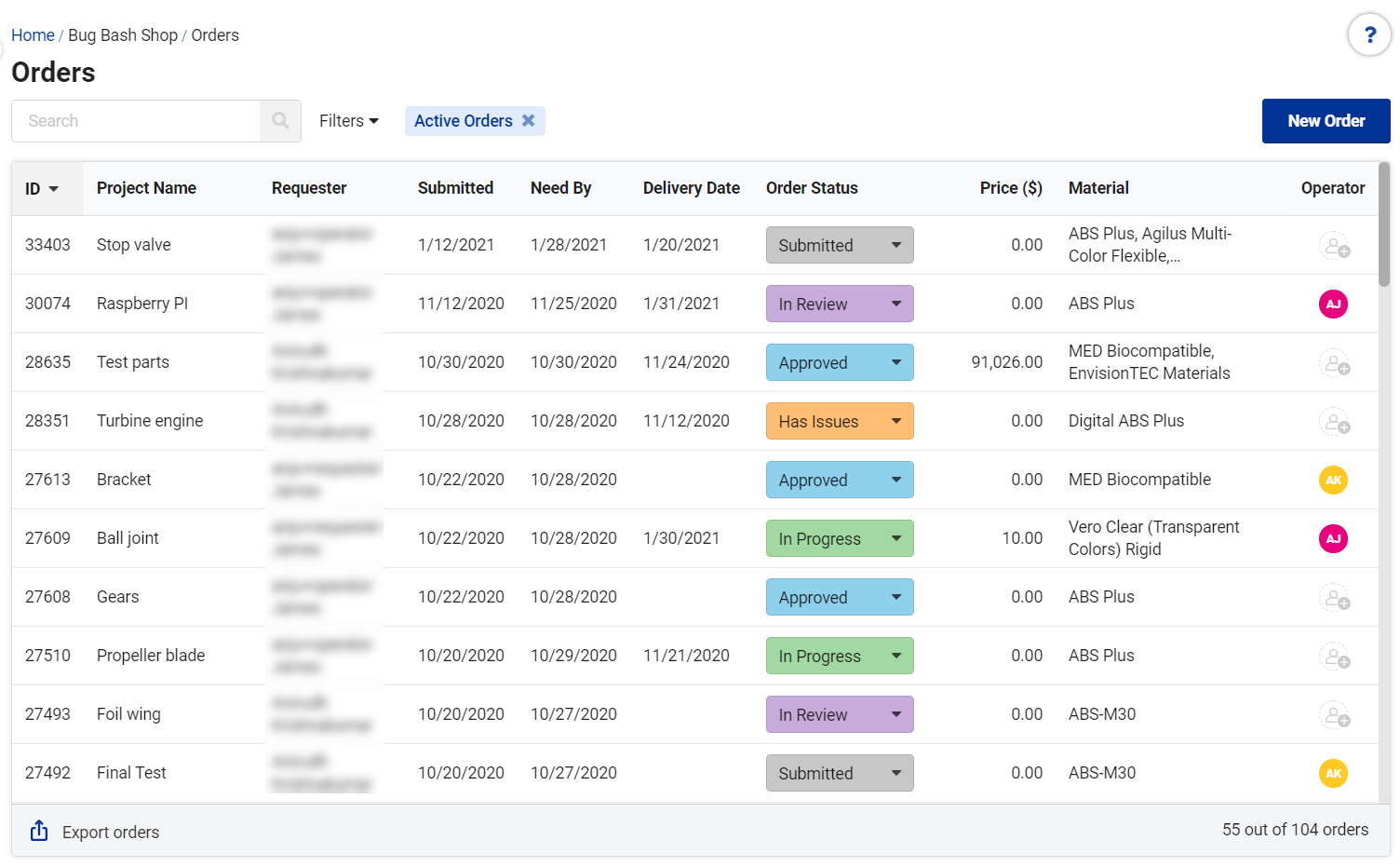
3
Cliquez sur une commande pour afficher les fichiers et les détails. En tant qu'opérateur, vous pouvez toujours modifier la commande, mettre à jour les statuts, les détails, ajouter des commentaires et des informations de livraison.
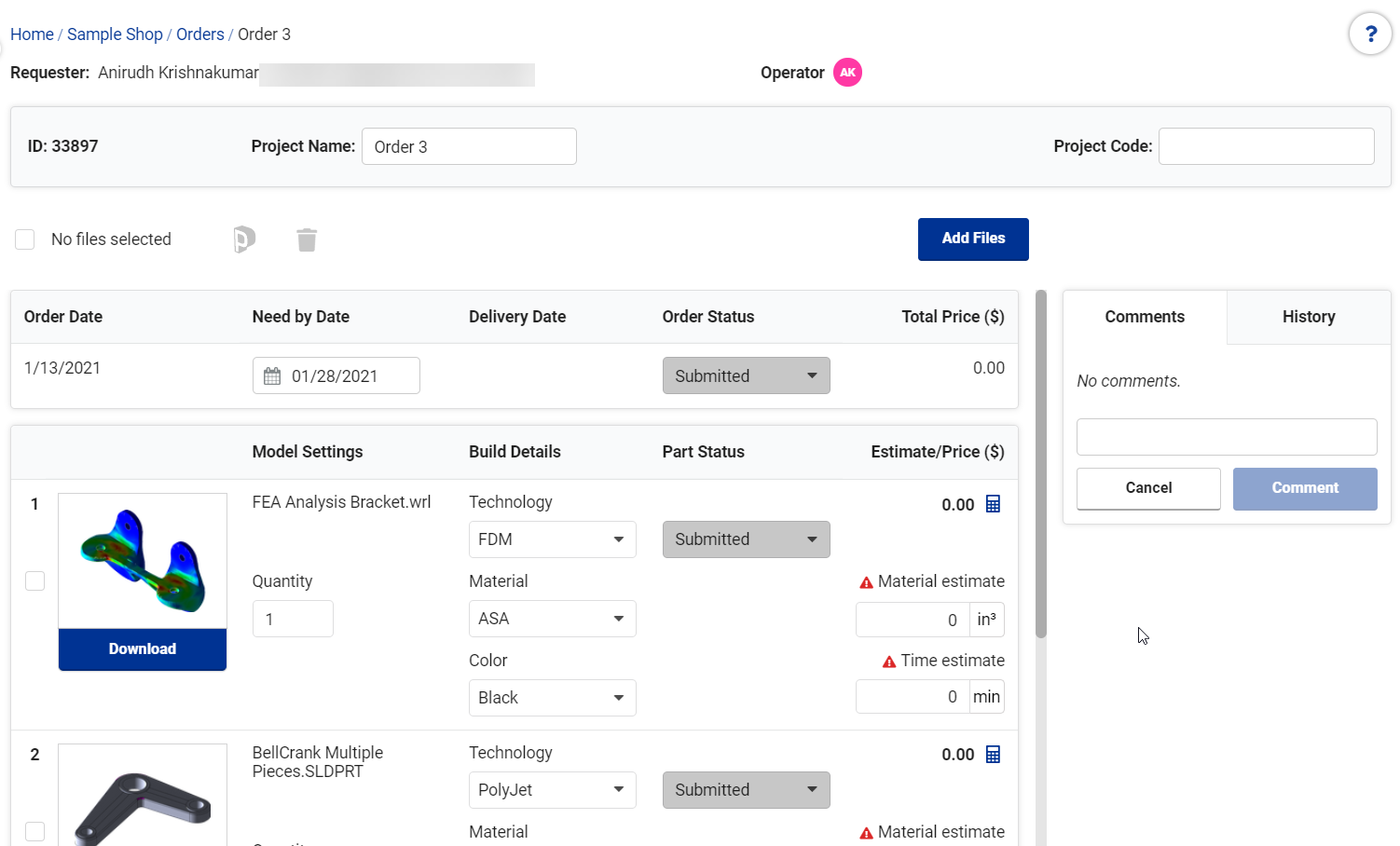
Les modifications apportées à la commande ou aux commentaires déclencheront l'envoi d'un e-mail de notification au demandeur. Vous pouvez également ajouter des fichiers de plateau ou de projet à la commande après avoir fabriqué les articles, à des fins de réimpression ou de traçabilité ultérieures.
Les demandeurs peuvent également modifier certains champs ou ajouter des fichiers supplémentaires alors que le statut de la commande est toujours "Soumis". Certains champs (date de livraison, devis, prix) ne sont accessibles qu'à vous en tant qu'opérateur.
Vous devez vous attribuer vous-même ou attribuer un autre opérateur à une commande. L'affectation d'un opérateur notifiera le demandeur et rendra cette personne responsable de toute communication et exécution concernant cette commande. Une fois attribué, l'opérateur sera également averti lorsque le demandeur ajoute un commentaire ou apporte des modifications.
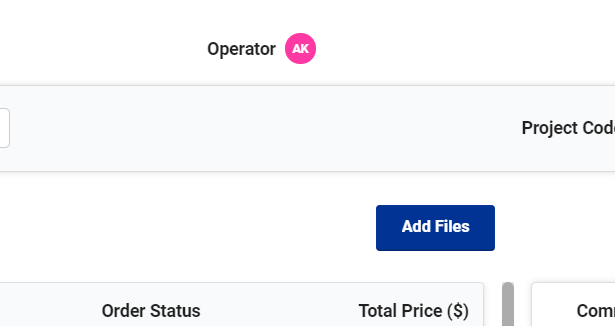
Enfin, si votre administrateur a configuré les coûts/tarifs pour le Shop, vous pouvez saisir des estimations de matériau et de temps par article, pour voir le prix d'une pièce. Le prix total de la commande est la somme de tous les prix et quantités des articles individuels. En cliquant sur la Calculatrice, une répartition détaillée par pièce s'affichera.
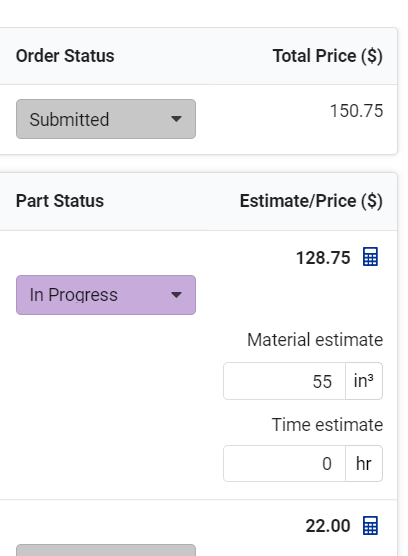
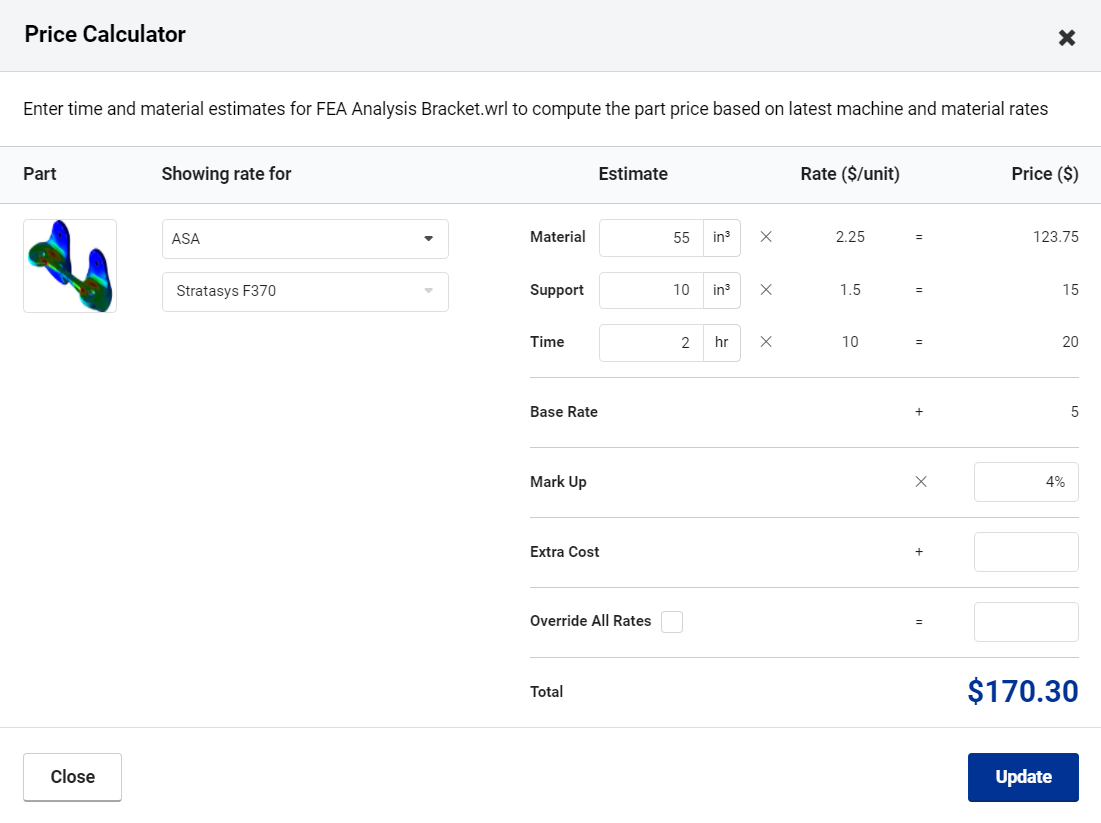
Ici, vous pouvez sélectionner un matériau différent ou une machine différente à utiliser pour l'article de commande, pour voir différents tarifs. Vous pouvez également ajouter des marges/remises, des coûts supplémentaires ou simplement remplacer le coût. Pour plus d'informations sur le calculateur de coûts, consultez cet article ici.
4
Lorsque vous commencez à exécuter les commandes, revenez au tableau de bord des commandes pour mettre à jour les statuts des commandes ou pour affecter rapidement des opérateurs. Au fur et à mesure que votre liste s'allonge, vous pouvez utiliser les fonctionnalités de recherche et de filtrage pour trouver des commandes spécifiques.
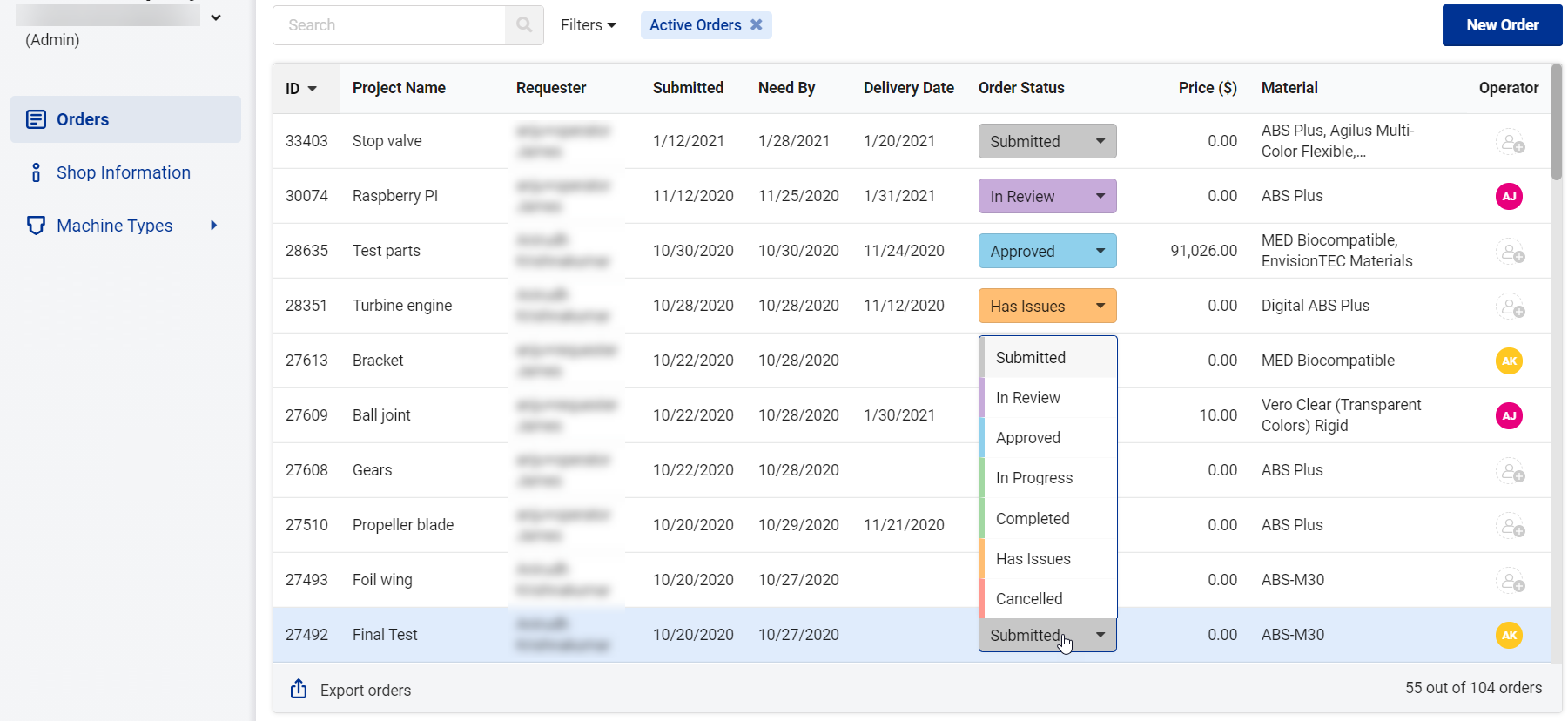
Vous pouvez également exporter cette liste (.csv) à des fins de reporting.
5
Cliquez sur Types de machines pour voir les machines que votre administrateur a ajoutées à votre Shop. Seules les technologies, machines et matériaux sélectionnés ici seront disponibles pour un demandeur lorsqu'il soumettra une commande.
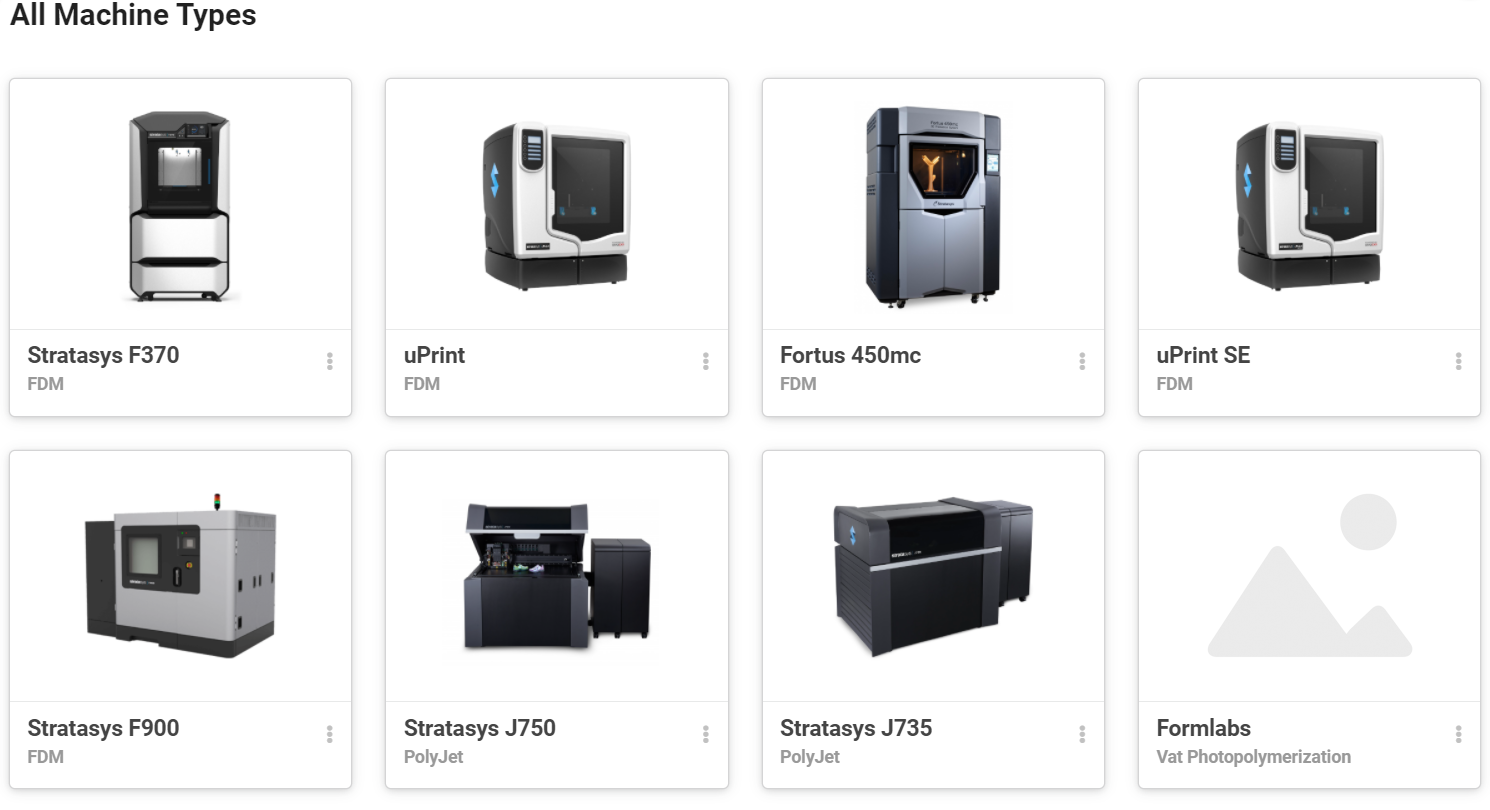
Lorsqu'un utilisateur soumet une commande, il pourra sélectionner des technologies et des matériaux. En tant qu'opérateur, vous pouvez ensuite décider à laquelle de vos machines la commande est la mieux adaptée, en fonction de ses demandes de matériaux.
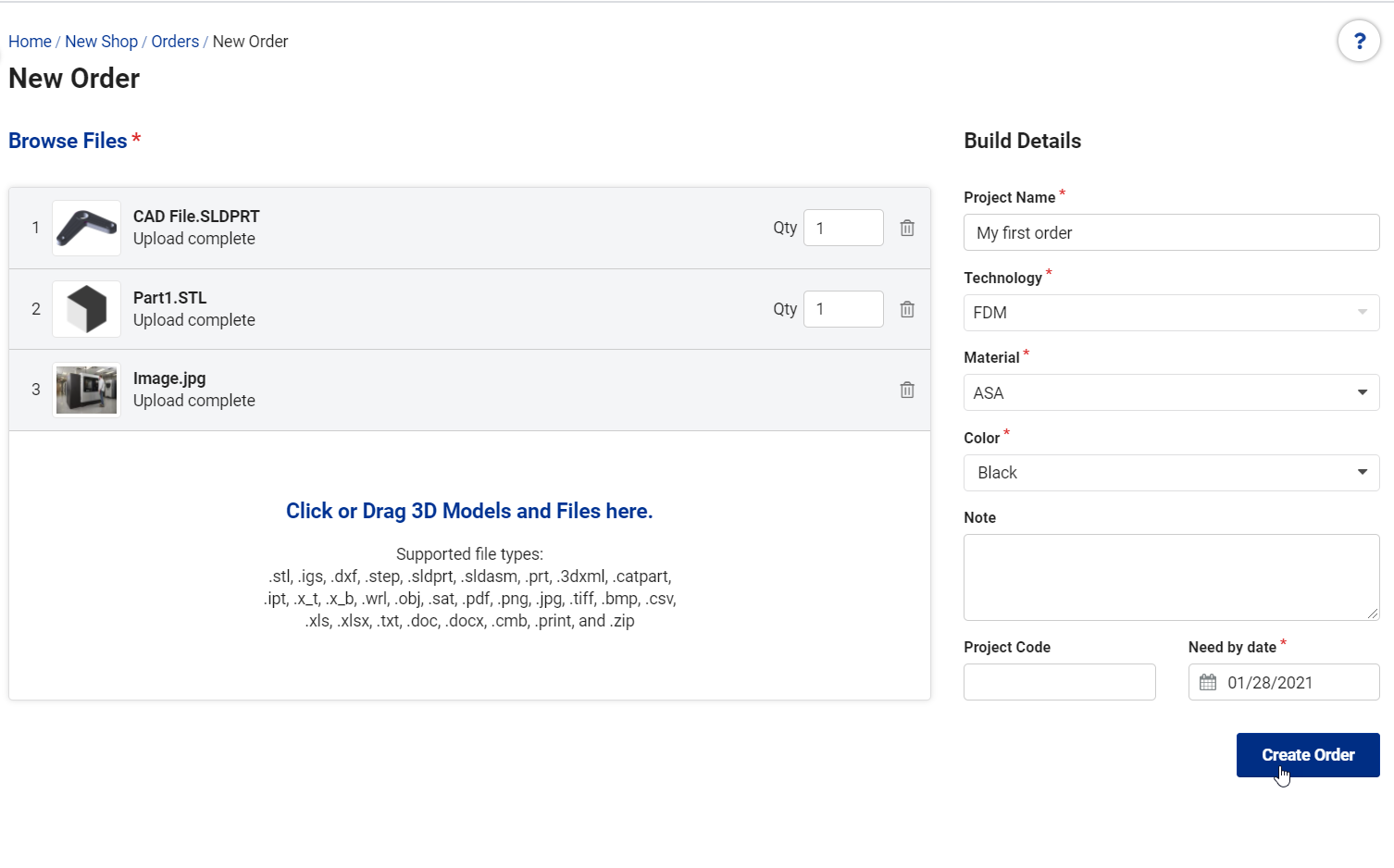
Pour gérer votre inventaire, cliquez sur n'importe quelle machine sur la page Types de machines . En tant qu'opérateur, vous ne pouvez pas ajouter ou supprimer des types de machines dans votre atelier ni configurer les tarifs, mais vous pouvez activer ou désactiver des matériaux en fonction de votre inventaire et des configurations de machines actuelles.
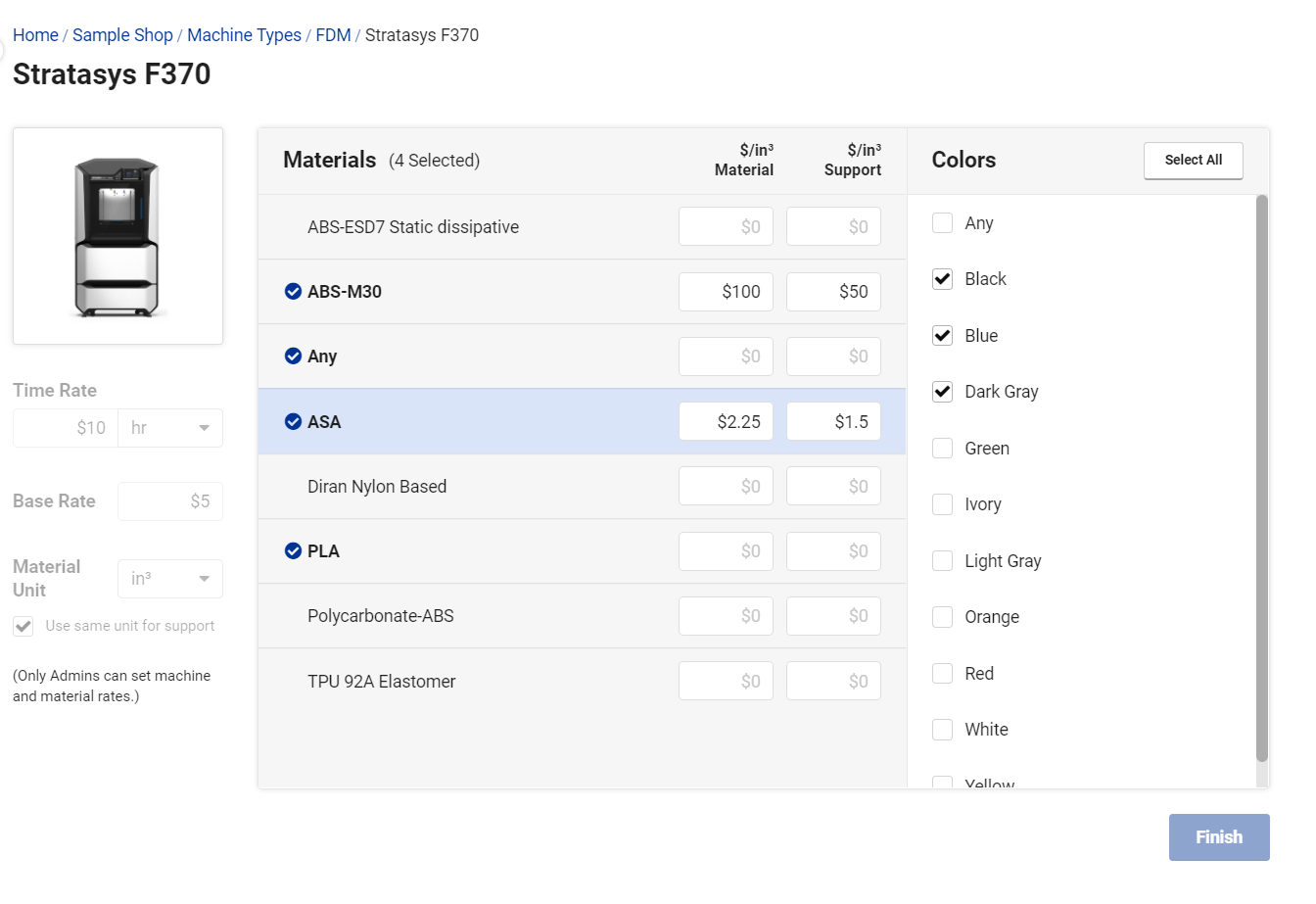
Voici une courte vidéo qui résume l'utilisation de GrabCAD Shop en tant qu'opérateur :
